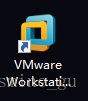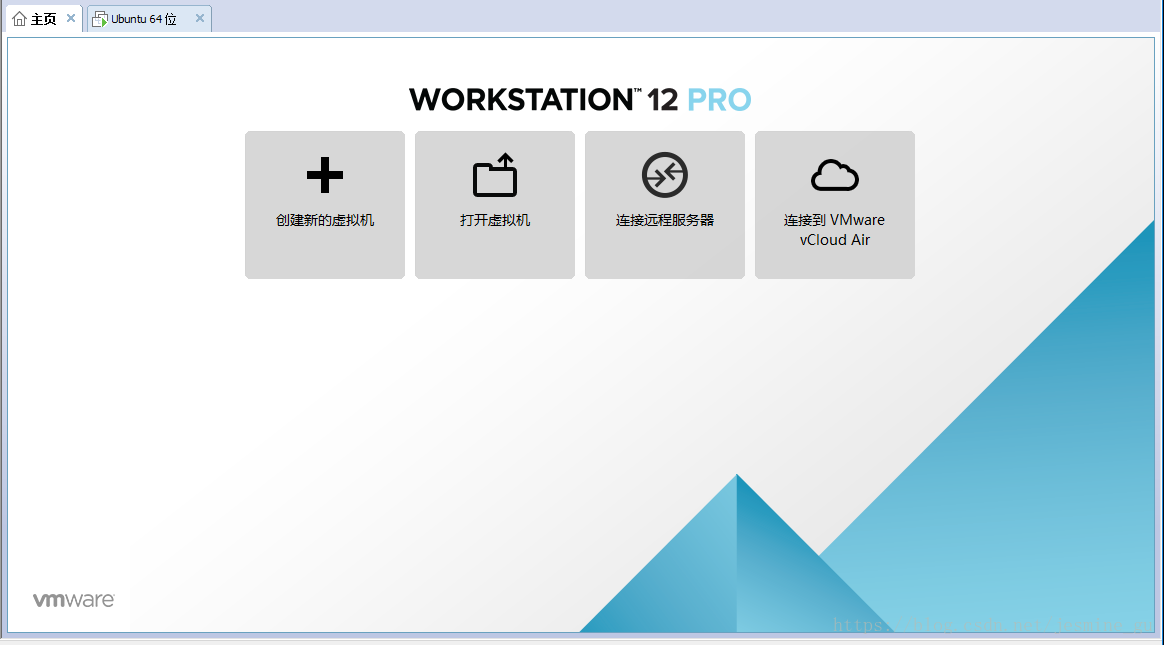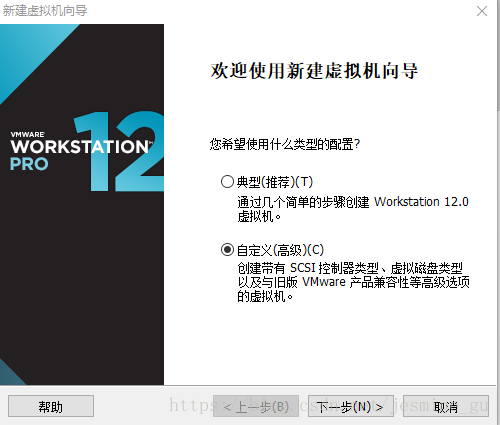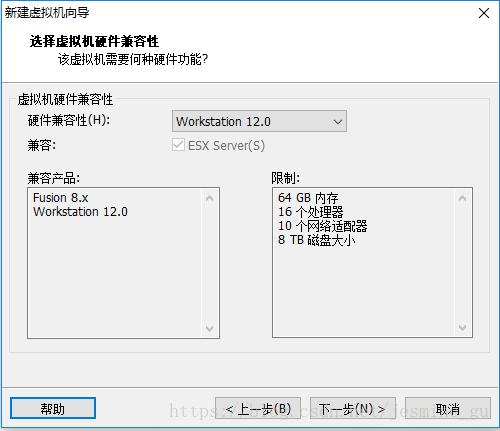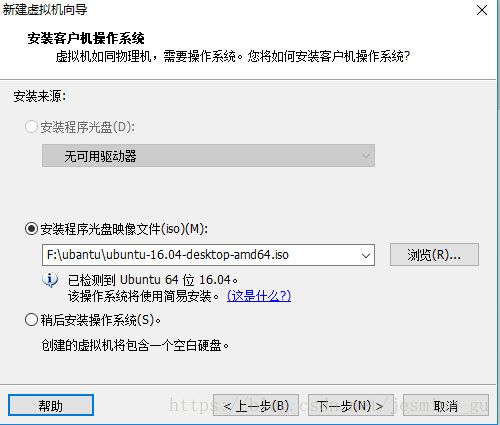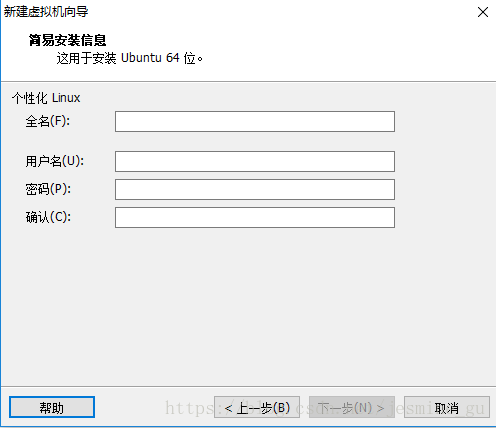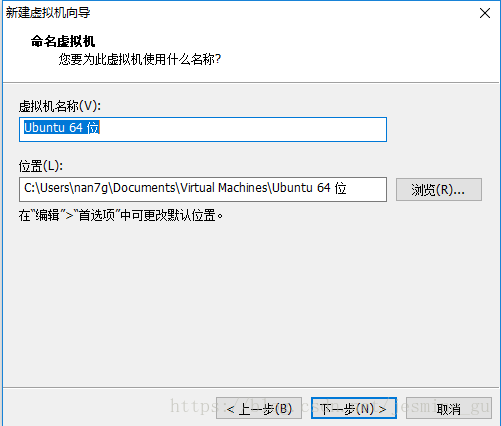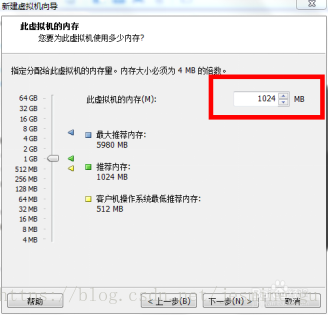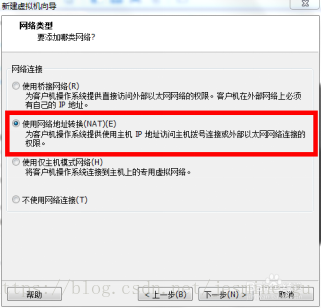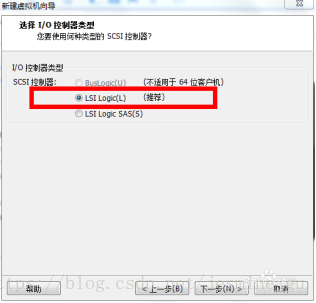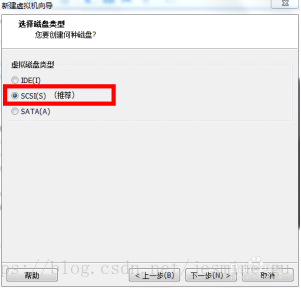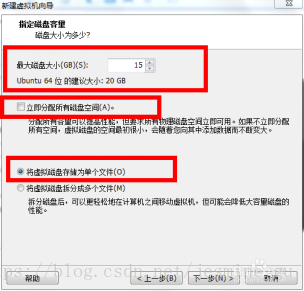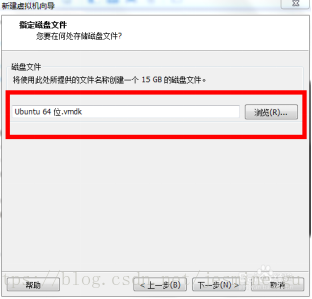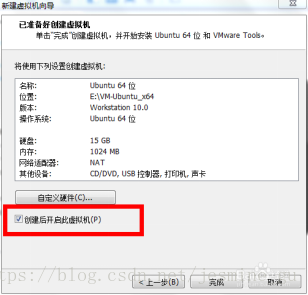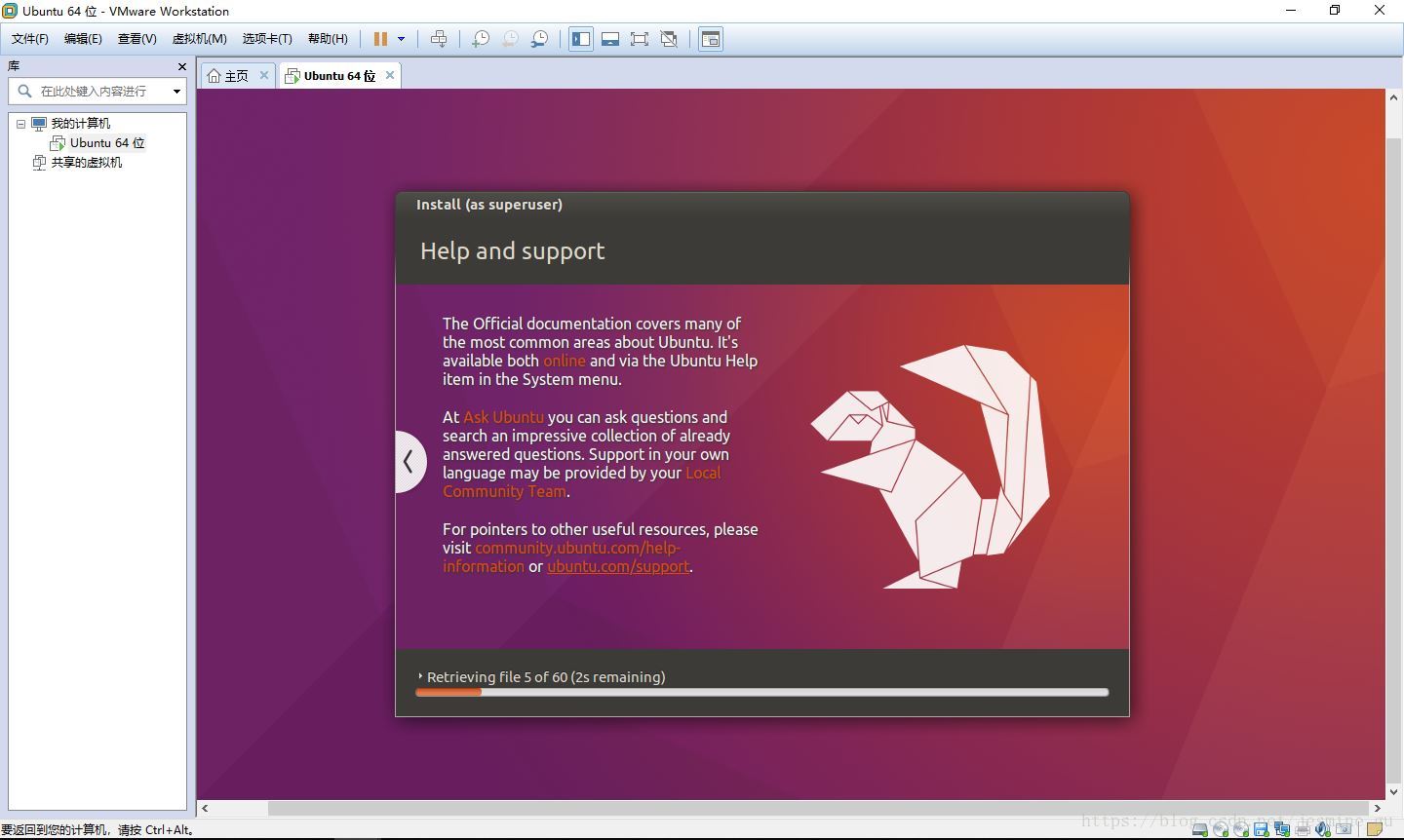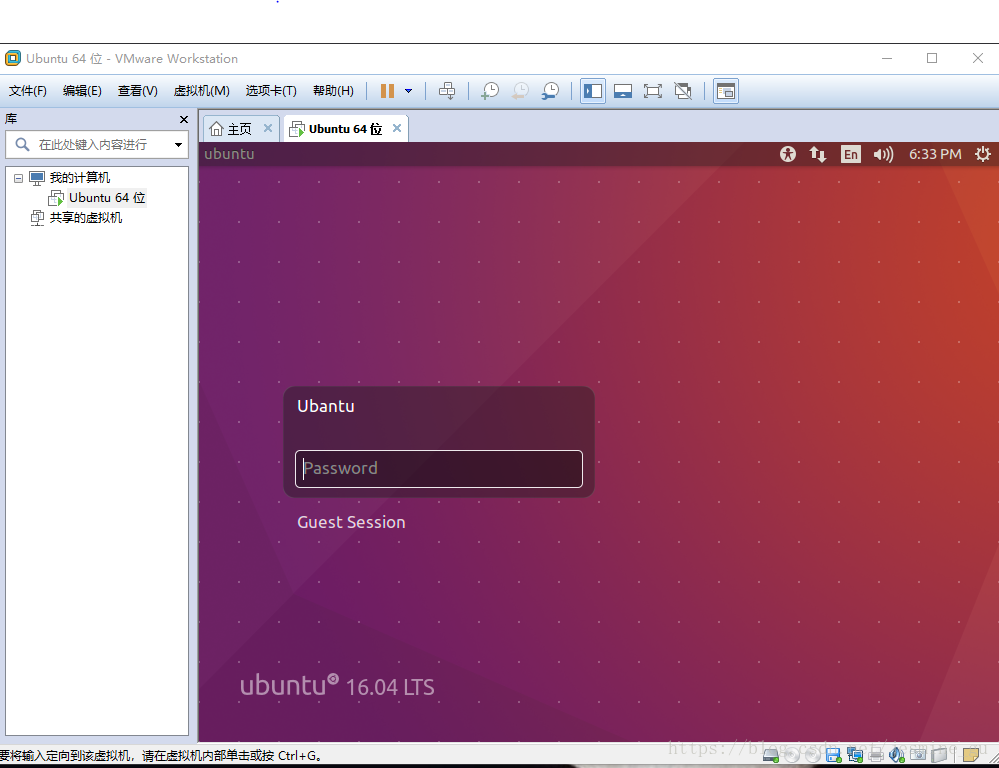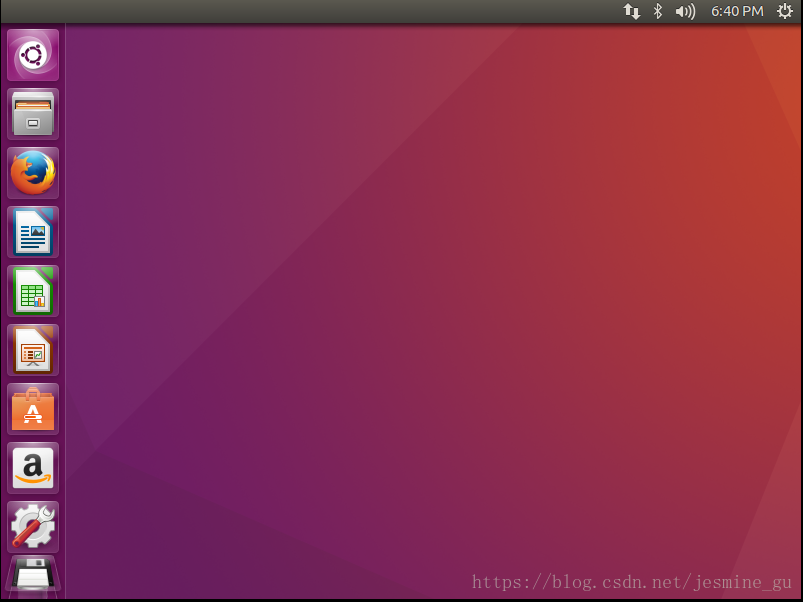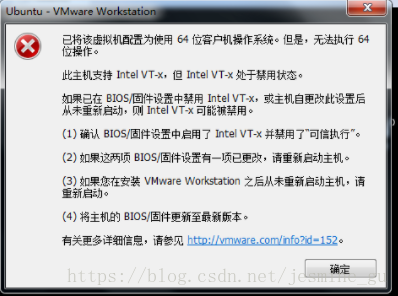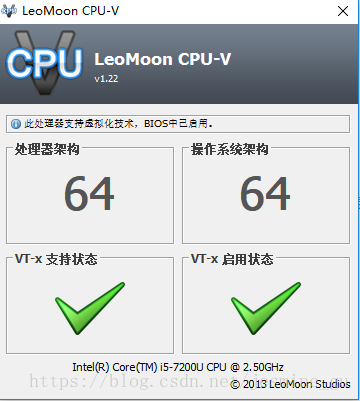1.在Win10环境下安装Vmware虚拟机。
下载vmware,官网
按照提示一步步往下,没什么太大的问题
产品密钥百度上有很多,附一个:5A02H-AU243-TZJ49-GTC7K-3C61N
2.在运行虚拟机后,安装Linux操作系统。
下载iso映像文件
Ubuntu的官方下载路径:http://www.ubuntu.com/download/desktop
[如果速度很慢的话,也可以参考http://pan.baidu.com/s/1pLrgbsn,ubuntu-16.04-desktop-amd64.iso,1.38GB]
打开安装好的VMware
进入创建新的虚拟机
选择自定义安装,点击下一步
自动选择最新版本,可以不做改变,直接下一步
选择要安装的镜像文件,点击下一步
设置登陆时候的用户名密码,下一步
选择虚拟机文件存放位置,点击下一步
根据电脑配置进行选择
选择虚拟机内存大小
这里默认NAT,可进行实际情况选择
默认,下一步
注释:这里注意选择15G不是立即就用15G,vmware的虚拟机是动态扩展的,也就是最大可以到15G。当前用多少,就会占用多大的物理空间。
点击完成。
3.启动Linux操作系统。
至此完成
4.出现的问题及解决
参考博文:VMware12提示 已将该虚拟机配置为使用 64 位客户机操作系统。但是,无法执行 64 位操作。
解决办法:
下载LeoMoon CPU-V 检查一下CPU VT-x状态是否启用
leomoon-cpu-v.zip Inter Tv-x启用检查工具官方下载绿色版
解压之后直接运行
为解决问题之前右侧的VT-x启用状态是红色的×
打开bios进行设置
以我的电脑——惠普为例
开机出现开机画面的时候连续不间断的按F10,如果无反应则连续不间断的按esc,然后按F10进入
我进去之后是中文的,所以很容易就找到了:是否支持虚拟机,禁用改成支持
如何操作电脑左下角都会有提示
设置完成保存退出后,该错误解决。